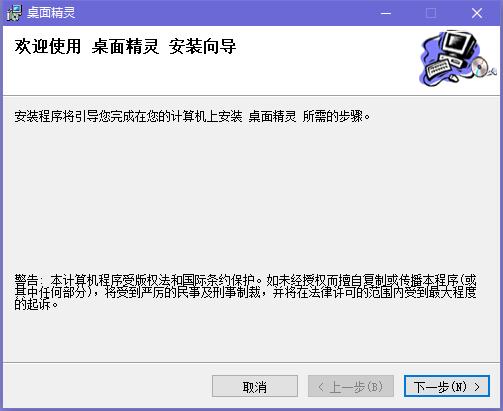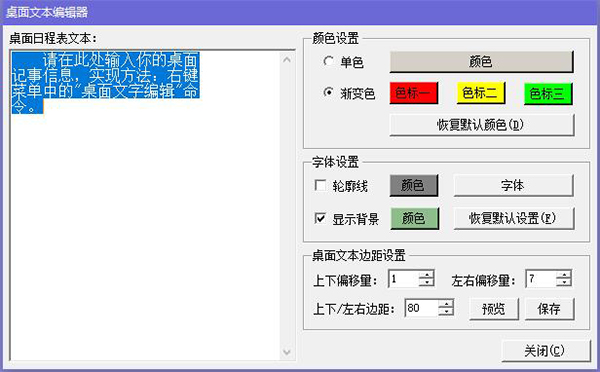桌面精灵是一款实用的电脑桌面工具,它可以提供海量功能强大的小插件,让大家操作起来游刃有余,同时对于桌面美化也大有帮助。桌面精灵为您提供日程提醒,备忘录、定时开关机、闹钟等功能,方便你日常生活和工作,桌面精灵记录并显示出你的行程计划、到时提醒、主界面滚动并提醒3日内的行程安排,占用内存小,实用性非常可观。
桌面精灵软件特色
1.桌面备忘录
您可以在您的电脑上方便的设置您的电脑备忘录。
2.墙纸自动换
桌面精灵官方版能够更加您的意愿随意更换电脑桌面的壁纸。
3.锁定计算机
当您需要离开电脑一会时,可以将电脑锁定,防止他人使用。
4.定时关机
能设定自动关机时间,不用您操作就能关闭电脑。
5.日程提醒
您在电脑记录的日程,到了时间都是会提醒您的。
桌面精灵软件功能
1.桌面备忘录
通过“桌面文字编辑”打开文字编辑窗口,以对显示信息进行添加和修改,您还可以对文字的颜色、字体等属性进行修改。
2.墙纸自动换
通过菜单命令“桌面壁纸自动换”打开桌面壁纸设置窗口,你可以设置壁纸图片所在文件夹、壁纸显示方式、壁纸更换时间等。
3.锁定计算机
当你暂时需要离开自己的电脑时,可以有效保护你的个人隐私。通过右键菜单中“桌面安全”|“锁定计算机”即可让计算机桌面锁定,再次使用时,必须用鼠标双击桌面,在出现的密码框中输入正确的解锁密码,然后按回车键。软件初始解锁密码为空白或者“123456”。若需更改,请通过菜单命令“桌面安全”|“设置解锁密码”操作。
4.定时关机
通过菜单命令“定时关机”可以打开定时关机设置窗口,你可以自行设置开关机时间。
5.日程提醒
通过菜单命令“日程提醒”可以打开日程设置窗口,可最多设定50个提醒事务。
6.闹铃
通过菜单命令“闹铃”可以打开闹铃设置窗口,您可以设置5个闹铃时间。
7.皮肤设置
用户可以自定义皮肤,更换皮肤。
桌面精灵更新日志
1.因窗口皮肤原因,修改了系统设置中的个别文字位置。
2.在windows7下,修改了自动下载天气预报时的错误信息。
桌面精灵常见问题
一、如何开机启动多个桌面精灵?
1.单击屏幕左下角的【开始】菜单。
2.在左下角的搜索窗口中输入【msconfig】,然后点击上方显示的【msconfig】程序。
3.在【系统配置】窗口中选择【启动】选项。
4.将开机不需要启动程序前的“√”取消,然后点击下方的【确定】。
5.根据提示选择【重新启动】即可。
二、桌面精灵怎么设置每隔多少分一次?
可以通过菜单命令“桌面壁纸自动换”打开桌面壁纸设置窗口,在该窗口中,你可以设置壁纸图片所在文件夹、壁纸显示方式、更换壁纸间隔时间、是否启用壁纸自动换功能等。
桌面精灵如何安装?桌面精灵是一款非常实用的电脑桌面管理工具,在长期使用电脑之后,您的电脑桌面上一定是拥有非常多软件的客户端。接下来的时间会给大家介绍桌面精灵安装方法,希望能帮到你们!
桌面精灵是一款实用的电脑桌面工具,它可以提供海量功能强大的小插件,让大家操作起来游刃有余,同时对于桌面美化也大有帮助。怎么使用桌面精灵?本期内容就来为大家解答,还不知道的小伙伴赶快来一起看看吧!